可通过修改设置文件、使用插件、调整系统缩放或自定义css来调整vscode侧边栏图标大小。1. 修改settings.JSon文件,配合“vscode-icons”主题通过缩进调整图标显示效果;2. 安装vscode-icons或material icon theme等插件,提供多种尺寸预设和高清图标;3. 设置”window.zoomlevel”参数进行全局缩放,适配高dpi屏幕;4. 高级用户可使用custom css and js loader插件,通过自定义css强制修改图标尺寸,但存在兼容风险。
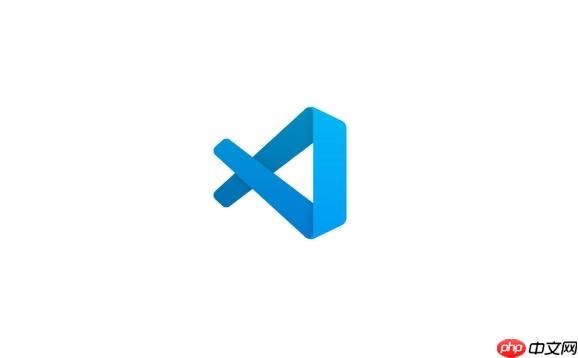
VSCode默认的侧边栏图标大小对部分用户来说可能偏小或偏大,影响使用体验。其实可以通过一些设置和插件来调整图标的尺寸,提升视觉舒适度。
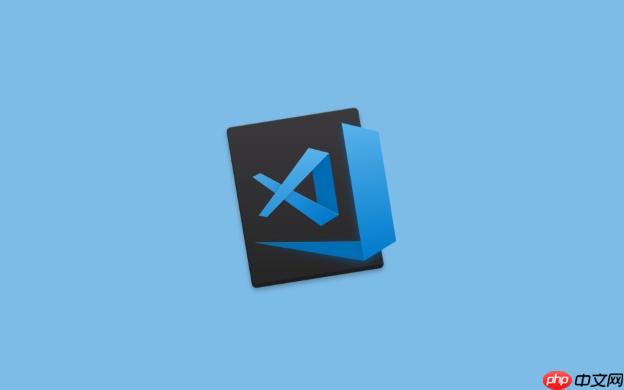
修改设置文件调整图标大小
VSCode本身并没有提供直接调节侧边栏图标大小的图形界面选项,但你可以通过修改settings.json文件来实现一定程度的调整。
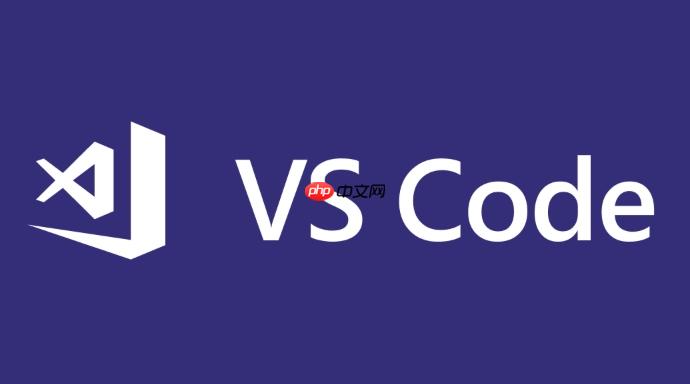
- 打开命令面板(快捷键 Ctrl + Shift + P 或 Cmd + Shift + P)
- 输入“Preferences: Open Settings (JSON)”并选择打开
- 在配置文件中添加以下内容:
{ "workbench.iconTheme": "vscode-icons", "workbench.tree.indent": 20, "workbench.tree.renderIndentGuides": "always" }
虽然没有直接控制图标大小的参数,但有些主题会根据缩进来调整图标的显示效果。比如配合“vscode-icons”这类支持自定义缩放的主题,就能间接改变图标的视觉尺寸。
使用插件增强图标显示效果
如果你希望更灵活地控制图标大小,可以安装一些支持图标的插件,例如 vscode-icons 或 Material Icon Theme。

这些插件通常提供了:
- 更丰富的图标样式
- 支持高分辨率屏幕的清晰图标
- 可选的不同尺寸主题(虽然不能无级缩放,但能切换不同预设)
安装后在设置中搜索“Icon Theme”,然后选择你喜欢的图标主题即可生效。
配合系统缩放比例优化整体显示
如果只是觉得整个界面太小(包括侧边栏图标),也可以尝试通过全局缩放设置来统一调整:
- 同样是在settings.json中添加:
{ "window.zoomLevel": 1 }
数值可为 -5 到 5,默认是 0。每增加 1,相当于放大 20%。这个设置会影响整个编辑器的界面,包括侧边栏、代码区、菜单等,适合需要整体适配高 DPI 屏幕的用户。
小技巧:结合CSS修改实现个性化调整(进阶)
对于高级用户,还可以通过修改 VSCode 的自定义 CSS 来强行调整图标大小。不过这种方法属于非官方手段,每次更新 VSCode 后可能失效,操作步骤如下:
- 安装插件如 Custom CSS and JS Loader
- 创建一个自定义 CSS 文件,写入类似下面的内容:
.monaco-tree .monaco-tree-row .icon { width: 24px; height: 24px; }
- 在设置中加载该 CSS 文件,并启用自定义样式
这种方式自由度最高,但也存在兼容风险,不建议普通用户频繁使用。
基本上就这些方法了。虽然 VSCode 没有原生的图标尺寸调节功能,但通过插件和设置组合,还是能找到适合自己使用的方案。



















